
Esquecer a senha do Android? Veja 5 maneiras de recuperar. Portanto, aqui estão vários métodos para ajudá-lo a voltar ao seu telefone quando você esquecer a senha do Android.
Certamente é um tempo, em que temos muitas informações financeiras, pessoais e profissionais, em seu celular, por isto, o bloqueio do telefone, é simplesmente uma necessidade primária. No entanto, se perder a senha do Android, pode ser bloqueado do celular.
Ou seja, vamos trazer para você hoje, algumas formas de recuperar dispositivo móvel, se você esquecer a senha do Android, seja bem vindo e aproveite nossas dicas.
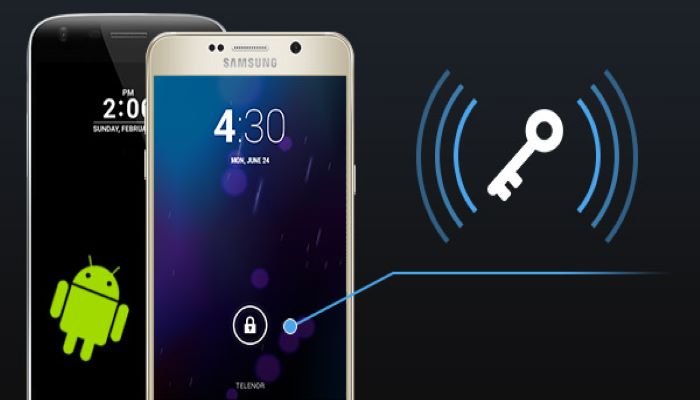
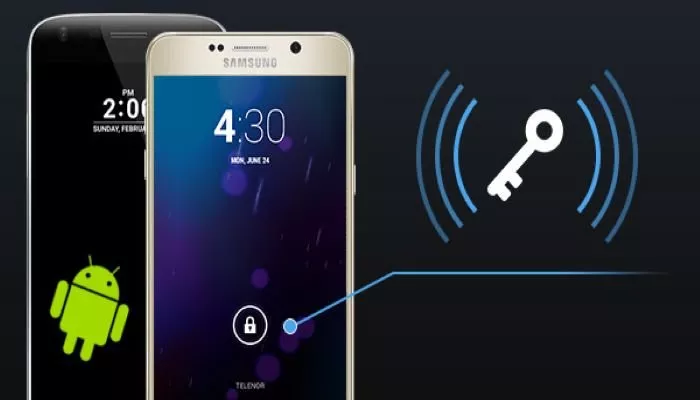
No entanto, o Smart Lock, especifica algumas situações que ignoram a integridade deste recurso do androide de fazer a segurança da tela de Bloqueio.
Ou seja, você vai até:
Configurações > Segurança > Bloqueio inteligente (na maioria dos celulares).
Configurações > Tela de bloqueio > Tipo de bloqueio inteligente (em celulares da Samsung).
Sendo assim, pode ter sido configurado antes mesmo de perder a senha.
No entanto, insira a senha de bloqueio de agora para alteração do recurso. Certamente, você poderá escolher possivelmente 5 alternativas possíveis para o desbloqueio de seu dispositivo móvel sem a senha:
Portanto, o celular detecta que está sendo carregado, e automaticamente será desbloqueado enquanto estiver com você.
Sendo assim, desbloqueia seu celular, usando a sua localização, de modo que você esteja perto do endereço descrito no seu dispositivo.
Certamente, meu dispositivo fica desbloqueado, quando está conectado a um Bluetooth de confiança. Ou seja, algum monitor de atividades ou ao carro.
usa o reconhecimento facial para desbloquear seu telefone.
quando reconhece sua voz confiável, desbloqueia seu telefone. No entanto, o Android 8 Oreo, foi parado nesta opção, mas, ainda funciona em alguns celulares anteriores.
Saiba que se seu celular foi configurado com uma destas dicas antes que você perdesse sua senha, você poderá usar para voltar ao dispositivo.
Além disso, não será possível a alteração e configurações do Smart Lock, ou de PIN sem gravar uma senha nova. Mas, poderá ser necessário a redefinição do seu dispositivo Android de fábrica, sendo que poderá se antecipar e fazer o backup de todo o conteúdo de seu celular.
Tem um dispositivo Samsung? No entanto a empresa felizmente oferece maneiras que redefine sua senha de bloqueio, se a mesma for perdida ou esquecida.
Se você tiver um telefone Samsung antigo executando o Android 4.4 KitKat ou anterior, talvez tenha definido um PIN de backup.
Após, você insistir seu PIN erroneamente, faça este procedimento:
No entanto, não se preocupe de perdeu sua senha de bloqueio de tela do seu celular, (sendo o Padrão, a senha ou o PIN).
Saiba que a Samsung oferece recursos para tosos os seus celulares, que gerencia remotamente o telefone se você perder o mesmo.
Certamente é preciso conectar-se a sua conta Samsung, em seu celular, e estar conectado aos dados móveis ou a algum Wi-Fi, seguro.
Siga as seguintes etapas para redefinição da senha do seu celular por meio do Find My Mobile:
Os celulares mais antigos com Android 4.4, como KitKat, ou até mais antigos, serão redefinidos os PINs por tela de bloqueio.
Certamente, a conta Google é usada, e segue as próximas etapas:
Aperte no ícone entrar, após vá até as configurações, de desbloquear tela, e defina uma nova senha, ou padrão de tela de bloqueio.
No entanto o google tirou esta opção em versões atuais do Android.
Se você não configurou o Smart Lock, não tem um telefone antigo ou não usa um dispositivo Samsung, os métodos acima não ajudarão.
Por outro lado, use um hack com uma resolução alternativa.
Ou seja, para ter garantia que senha foi digitada corretamente, o desbloqueio do sistema tem que ser imediato. Por outro lado, se a senha for digitada errado, o bloqueio deve ser imediato também assim que a senha incorreta for inserida.
Entretanto existe um arquivo, KEY dentro do sistema Android. Onde está sendo mantida todas as suas inscrições de usuário. Com qualquer senha ou até mesmo com a digital.
Acesse seus arquivos de celular usando o Android Debug Bridge, (ADB) sendo que você pode utilizar eles através do seu computador.
Use ele para a exclusão do arquivo que faz o controle e a segurança, da tela de bloqueio do celular.
Ou seja, você não entrou no painel, Opções do desenvolvedor, sendo assim, você nunca o ativou.
Certamente há uma apostila para te ajudar a usar o ADB, se isto não for fácil de fazer.
Sendo assim, O google pede que todos os dispositivos móveis após o Android 6.0 Marshmallow, sejam feitos criptografados. Ou seja, não funcionará nos celulares mais recentes.
Cuidado para não danificar seu celular, pois não tem nenhuma garantia que vai funcionar este método.
Porém indicamos o backup de todo o seu telefone Android antes de fazer qualquer modificação.
Certamente se o seu Celular tiver todos os requisitos solicitados, pode bloquear da seguinte forma:
Após este feito, esta tela de bloqueio segura deve sumir.
5.Esta é uma condição temporária, portanto, redefina seu PIN ou bloqueio de padrão antes de reiniciar novamente.
A trava de tela, só vai funcionar nos dispositivos criptografados, que rodam o Android 5.0 a 5.1.1.
Sendo assim, é feito para uma pequena gama de celulares, portanto você pode tentar se isto se encaixa em seus requisitos.
Ou seja, para trancar a tela, e acessar ao seu celular:
Portanto, se todas as opções a cima que foi apresentado a você não der certo, terá que optar por uma redefiniçao de fabricante. Logicamente isto vai apagar todos os seus dados no celular.
Se você fez login na sua conta do Google e fez backup nela, poderá fazer login novamente na mesma conta após a redefinição e restaurar muitos dos seus dados.
Lembre-se que você estará bloqueado, então vai ter que usar novos métodos para a redefiniçao do seu equipamento.
A maneira mais fácil é usar o site Find My Device do Google.
Ou seja, você precisa ativar este recurso no seu celular, depois apertar no botão deletar dispositivo nesta página para redefinir tudo.
Portanto se este método não puder ser usado, você terá que redefinir de fabrica manualmente: Veja como fazer isso:
Saiba que a combinações de teclados depende muito da marca do celular:
Aperte a tecla de baixar o volume duas vezes, para aparecer a opção modo de recuperação, e aperte a tecla liga/desliga, parra escolher.
Depois que o dispositivo for reinicializado, percorra a configuração novamente.
Certamente haverá uma solicitação para fazer login de novo em sua conta google, que vai restaurar os seus dados de backup.
Recomendamos que você ative o recurso Smart Lock assim que configurar seu telefone. Dessa forma, você pode desbloquear sem esforço seu telefone Android no Wi-Fi doméstico e evitar o desbloqueio manual do telefone a cada vez.
Fonte: https://www.makeuseof.com/